win7桌面右击菜单功能怎么用 大神教你使用win7桌面右击菜单功能
更新时间:2021-10-20 14:09:00作者:mei
win7系统桌面右键菜单会显示很多选项,可以帮助我们快速开启某些程序,大家也可以自定义添加程序到右键菜单中,电脑小白不懂win7桌面右击菜单功能怎么用?为了大家能快速掌握,小白和大家分享使用win7桌面右击菜单功能的详细教程。
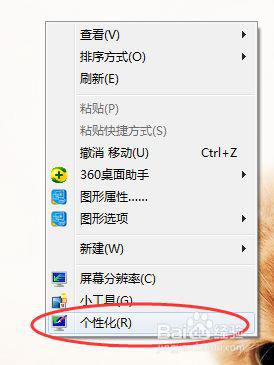
详细步骤如下:
1、首先打开电脑,在桌面上,用鼠标右击点开,就会跳出一个菜单。
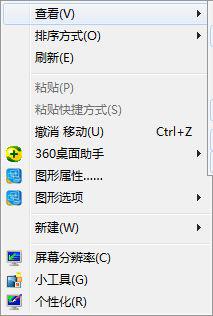
2、如果我们想要放在桌面的文件任意放,而不是系统自动自动排列,那们我们可以右击,点开第一个 查看,有个 自动。
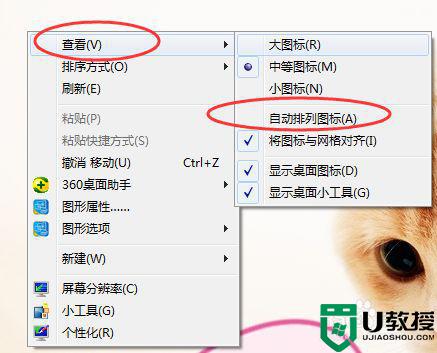
3、你还可以设置图标按时间或者规格大小,项目类型等等来归类排列,鼠标右击,选择第二个,排序方式。
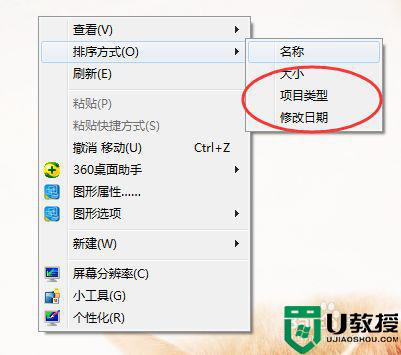
4、当不小心移动了某个图标,你还可以还原,鼠标右击,在粘贴的下面有个 撤消移动,快捷键是Ctrl+z。
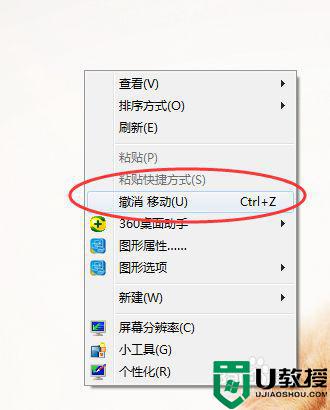
5、还有我们的新建文件,excel、word、PPT等等都在这里,右击鼠标——新建 里面。
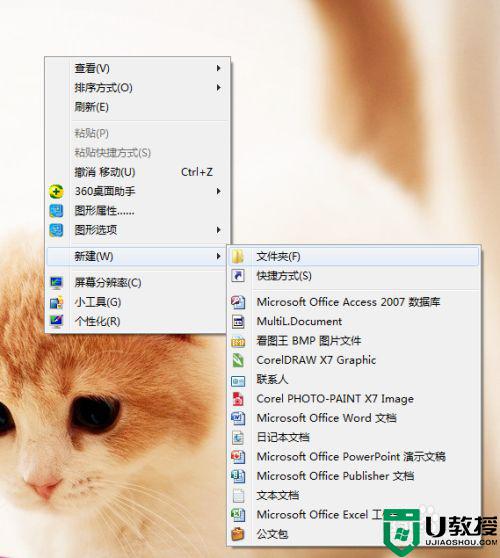
6、还有无聊时最喜欢做的事情,帮电脑桌面换屏保^_^,右击鼠标,最底下 个性化,点开就可以设置电脑屏保啦。
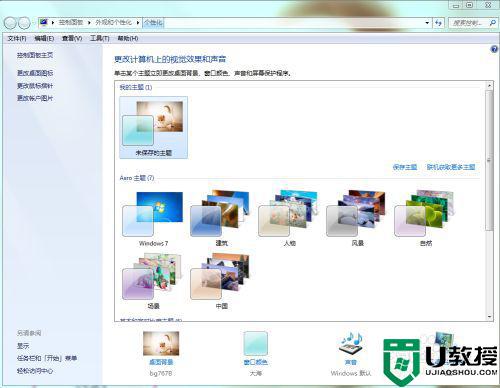
win7系统点击右键菜单可以快速打开常用的程序,能加快办公效率,感兴趣的用户一起来操作看看。
win7桌面右击菜单功能怎么用 大神教你使用win7桌面右击菜单功能相关教程
- win7系统桌面右键不弹出菜单,鼠标右键不弹出菜单怎么办?
- win7桌面右键菜单变成左边了怎么回事 win7桌面右键菜单变成左边了的解决方法
- Win7右键菜单没有nvidia选项怎么办?Win7右键菜单添加nvidia面板教学
- Win7鼠标没用怎么打开右键菜单?Win7右键菜单快捷键
- Win7删除右键多余菜单的方法|Win7鼠标右键菜单删除
- 如何还原和清理win7系统桌面右键菜单多余的选项
- Win7删除右键多余菜单的方法|Win7鼠标右键菜单删除
- Win7删除右键多余菜单的方法|Win7鼠标右键菜单删除
- 如何删除Win7系统右键菜单“小工具”选项,简化右键菜单
- win7鼠标右击桌面一直转圈圈怎么办 win7桌面点右键鼠标一直转圈处理方法
- Win11怎么用U盘安装 Win11系统U盘安装教程
- Win10如何删除登录账号 Win10删除登录账号的方法
- win7系统分区教程
- win7共享打印机用户名和密码每次都要输入怎么办
- Win7连接不上网络错误代码651
- Win7防火墙提示“错误3:系统找不到指定路径”的解决措施
热门推荐
win7系统教程推荐
- 1 win7电脑定时开机怎么设置 win7系统设置定时开机方法
- 2 win7玩魔兽争霸3提示内存不足解决方法
- 3 最新可用的win7专业版激活码 win7专业版永久激活码合集2022
- 4 星际争霸win7全屏设置方法 星际争霸如何全屏win7
- 5 星际争霸win7打不开怎么回事 win7星际争霸无法启动如何处理
- 6 win7电脑截屏的快捷键是什么 win7电脑怎样截屏快捷键
- 7 win7怎么更改屏幕亮度 win7改屏幕亮度设置方法
- 8 win7管理员账户被停用怎么办 win7管理员账户被停用如何解决
- 9 win7如何清理c盘空间不影响系统 win7怎么清理c盘空间而不影响正常使用
- 10 win7显示内存不足怎么解决 win7经常显示内存不足怎么办

